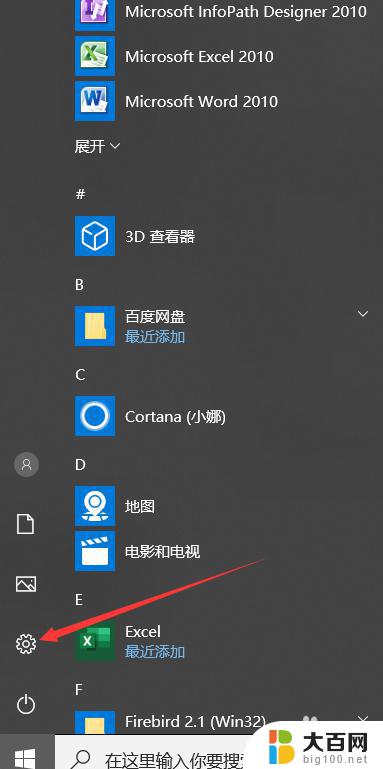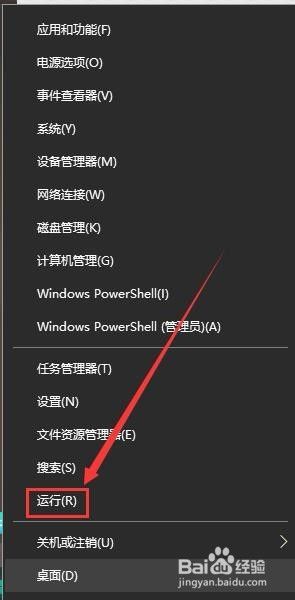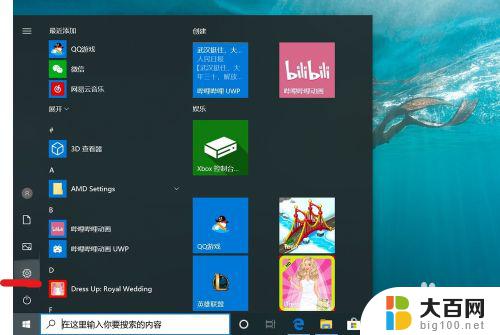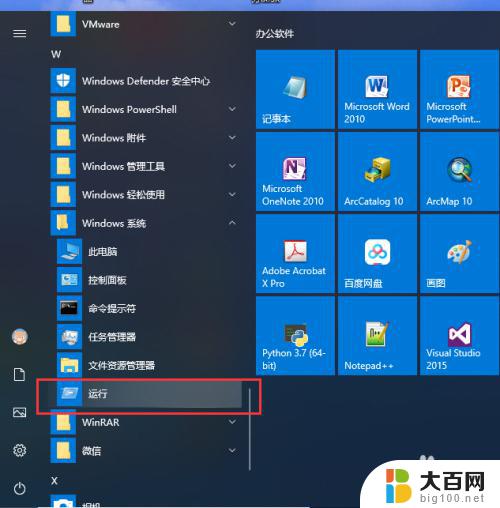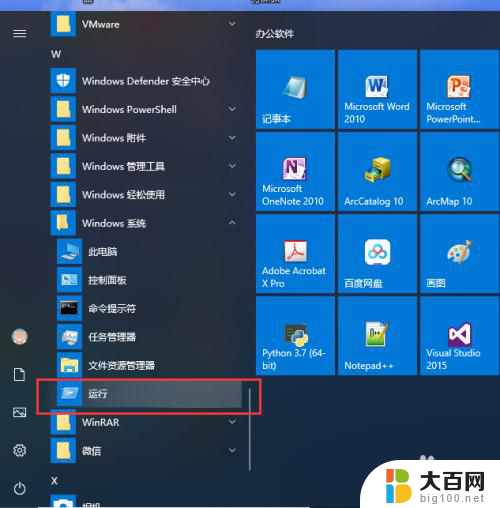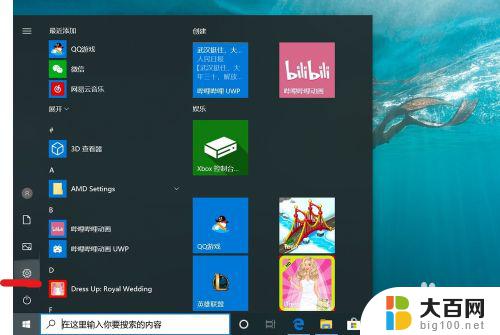开机都要微软账号密码 Windows10如何取消开机Microsoft登录密码
更新时间:2023-11-30 08:46:08作者:jiang
开机都要微软账号密码,在现如今的数字化时代,计算机已经成为了我们生活中必不可少的一部分,每次开机都需要输入微软账号密码,对于一些用户来说可能是一种麻烦和不便。幸运的是Windows10提供了一种简单的方法来取消开机时的Microsoft登录密码。通过取消该功能,用户可以实现自动登录,节省了我们宝贵的时间和精力。接下来让我们详细了解一下Windows10中如何取消开机时的Microsoft登录密码。
方法如下:
1.点击左下角开始选项

2.在开始界面上方点击账号,再点击更改账户设置
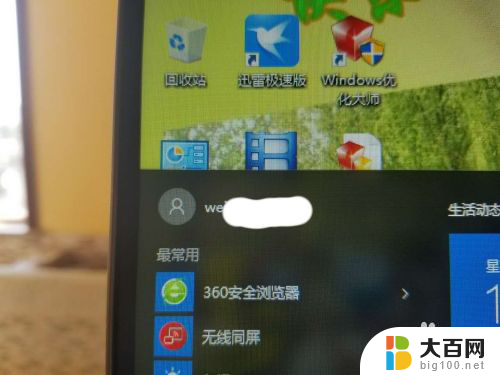
3.点击“改用本地账户登录”

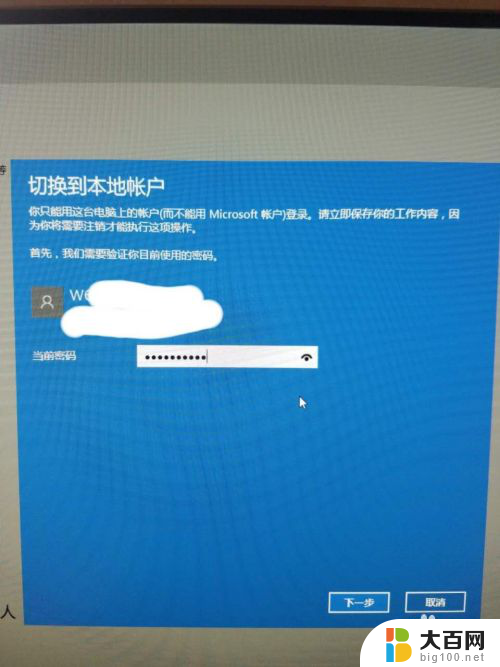
4.然后可以设置新的本地账户名称和密码,也可以空着密码直接点击下一步。这样每次开机就不用输入密码了
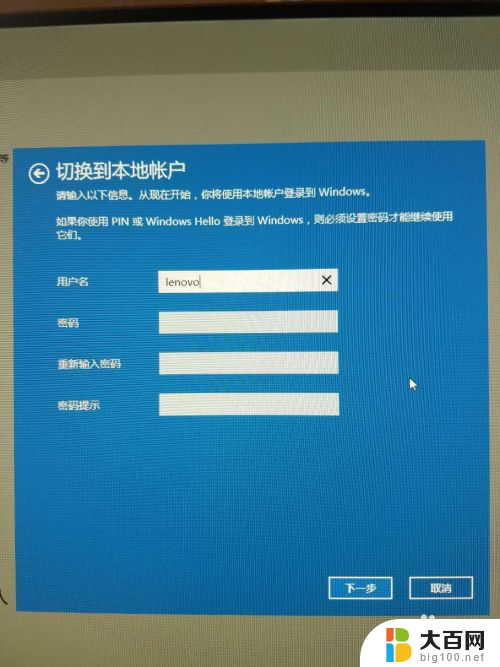
5.设置好后点击“注销并完成”,电脑重启后就行了。
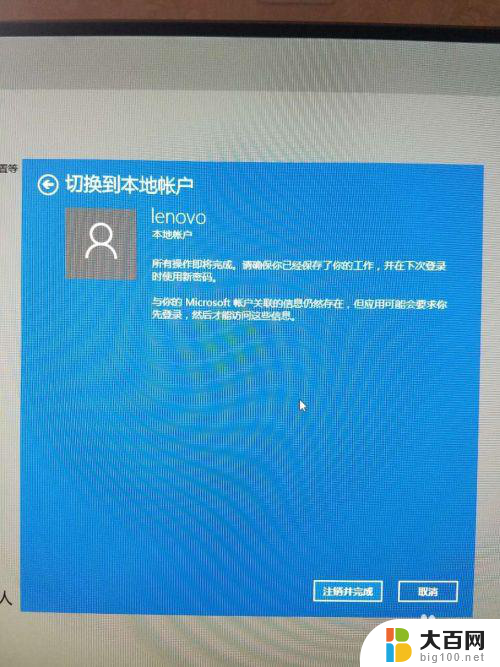

以上就是开机时需要使用微软账号密码的全部内容,对于不熟悉的用户,可以按照以上小编的方法进行操作,希望这能帮助大家。